


![]() กล้อง
กล้อง
Microsoft ได้นำส่วนที่ควบคุมการใช้กล้อง (web cam) มาวางไว้ใน Start Screen ซึ่งผมถือว่าช่วยให้คุณสามารถควบคุมและใช้กล้องได้สะดวกกว่าเดิมเป็นอย่างมาก เพราะใน version ก่อน ๆ กว่าคุณจะเข้าไปจัดการกับกล้องได้ ก็ต้องเสียเวลาอยู่พอสมควร (กรณีที่ส่วนใหญ่จะปิด และเปิดใช้บางครั้ง) และโปรแกรมกล้องใน Windows 8 นี้ ผมยกนิ้วโป้งให้เลยครับ
การใช้กล้อง (Camera) ใน Windows 8
 เมื่อคุณเปิดโปรแกรม กล้อง ที่อยู่ใน Start Screen ครั้งแรกคุณจะพบข้อความแจ้งว่า คุณจะต้องไปอนุญาตการใช้กล้องใน Apps Settings ก่อน ให้คุณเปิด Charms pane ขึ้นมา (เลื่อน mouse ไปที่มุมขวาบนสุด หรือมุมซ้ายล่างสุด) แล้วให้คุณคลิ๊กที่ Settings คุณจะเห็น Settings pane สีฟ้า ให้คุณคลิ๊กที่ Permissions
เมื่อคุณเปิดโปรแกรม กล้อง ที่อยู่ใน Start Screen ครั้งแรกคุณจะพบข้อความแจ้งว่า คุณจะต้องไปอนุญาตการใช้กล้องใน Apps Settings ก่อน ให้คุณเปิด Charms pane ขึ้นมา (เลื่อน mouse ไปที่มุมขวาบนสุด หรือมุมซ้ายล่างสุด) แล้วให้คุณคลิ๊กที่ Settings คุณจะเห็น Settings pane สีฟ้า ให้คุณคลิ๊กที่ Permissions
![]() คุณจะพบตัวเลือกของ Webcam and microphone ที่สถานะเป็น Off อยู่ ให้คุณคลิ๊กที่แถบสีดำเลื่อนไปทางขวาเพื่ออนุญาต (เปลี่ยนเป็น On) หลังจากนั้น ให้คุณปิดโปรแกรมกล้องนี้ก่อน (ตรงนี้ ผมไม่ค่อยปลื้มเลย) แล้วเข้าโปรแกรมกล้องใหม่ คราวนี้คุณจะพบหน้าของคุณเองสดใสอยู่บนจอคอมพิวเตอร์
คุณจะพบตัวเลือกของ Webcam and microphone ที่สถานะเป็น Off อยู่ ให้คุณคลิ๊กที่แถบสีดำเลื่อนไปทางขวาเพื่ออนุญาต (เปลี่ยนเป็น On) หลังจากนั้น ให้คุณปิดโปรแกรมกล้องนี้ก่อน (ตรงนี้ ผมไม่ค่อยปลื้มเลย) แล้วเข้าโปรแกรมกล้องใหม่ คราวนี้คุณจะพบหน้าของคุณเองสดใสอยู่บนจอคอมพิวเตอร์
![]() ถ้าคลิ๊กที่ Camera options คุณสามารถจะเข้าไปตั้งค่าเพิ่มเติมได้
ถ้าคลิ๊กที่ Camera options คุณสามารถจะเข้าไปตั้งค่าเพิ่มเติมได้
![]() ถ้าคลิ๊กที่ Timer กล้องจะเริ่มนับถอยหลัง 3 - 2 - 1 Go! บันทึกภาพได้! (ถ้าอยู่ในสถานะ Timer, icon จะมีสีพื้นเป็นสีขาว)
ถ้าคลิ๊กที่ Timer กล้องจะเริ่มนับถอยหลัง 3 - 2 - 1 Go! บันทึกภาพได้! (ถ้าอยู่ในสถานะ Timer, icon จะมีสีพื้นเป็นสีขาว)
![]() ถ้าคลิ๊กที่ Video mode กล้องจะบันทึกเป็นวิดีโอ (ถ้าอยู่ในสถานะ Video, icon จะมีสีพื้นเป็นสีขาว - สีดำคือบันทึกภาพนิ่ง)
ถ้าคลิ๊กที่ Video mode กล้องจะบันทึกเป็นวิดีโอ (ถ้าอยู่ในสถานะ Video, icon จะมีสีพื้นเป็นสีขาว - สีดำคือบันทึกภาพนิ่ง)
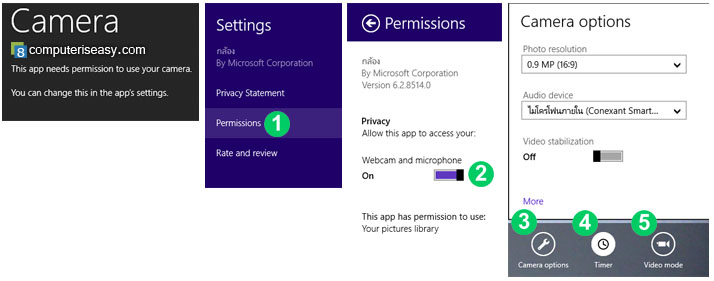
รูป: แสดงขั้นตอนการใช้กล้องใน Windows 8
